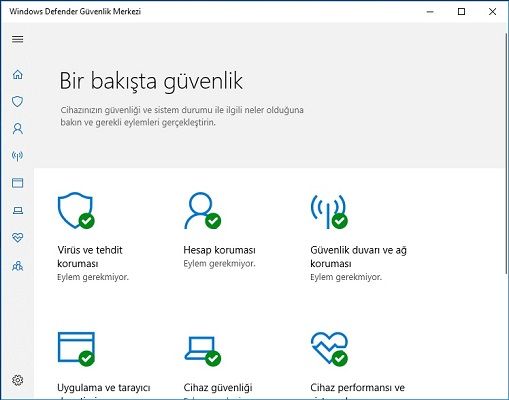Windows Defender Nasıl Açılır
Windows 10’da ve Windows 8’de Windows Defender nasıl açılır.
Windows Defender, birkaç yıl önce yerleşik bir casus yazılım koruyucu olarak Microsoft tarafından başlatıldı.
Windows XP’den Windows 7’ye kadar kullanılabilir. Windows 8 ve Windows 10’da, yazılım ayrıca kötü amaçlı yazılımlara karşı da koruma sağlamak için geliştirilmiştir.
Ancak, Microsoft’un koruma yazılımı, Norton veya McAfee gibi özel bir antivirüs yazılımı yüklemeyi ve çalıştırmayı denediğinizde sorun çıkabilir. Başka bir virüsten koruma programı yüklemeye çalışırken, iki program arasında çakışmalardan kaçınmak istiyorsanız. Windows Defender’ı devre dışı bırakmanız gerektiğini bildiren bir ileti vermeniz gerekir.
Windows defender nasıl açılır aşağıda açıklanmıştır. Ancak ilk etapta kullanılmaya değer olan ücretsiz antivirüs yazılımı hangileridir?
Windows Defender’ı neden kullanmalısınız?
Özgür yazılımlar genellikle ücretli sürümde bulunan gelişmiş özelliklerden yoksundur. Windows Defender’ın gerçek zamanlı analiz araçları, bulut tabanlı koruma. Ve kötü amaçlı yazılımların kaldırılması gibi bir dizi etkileyici aracı vardır.
İkincisi, hiçbir şey yüklemenize ya da Windows Update aracılığıyla ele alınabilecek rutin ve gerekli güncellemelerin yanı sıra bir şey indirmenize gerek yoktur. Windows Defender, Windows işletim sistemine yerleşiktir. Sadece Windows 10’u açmanız antivirüs platformuna tam erişim sağlayacaktır.
Her ne kadar ücretsiz ve etkili olsa da. Windows Defender büyük olasılıkla en yüksek güvenlik gereksinimleri için en gelişmiş olan olmayacaktır.
Nasıl Açılır
Başlamak için Başlat menüsünü (veya Windows 8’de başlangıç ekranında) tıklayın ve arama çubuğuna “Defender” yazın. (İstediğiniz arama çubuğunu getirmek için Windows tuşu + Q’ya da basabilirsiniz). Bu kısayol, sisteminizde arama fonksiyonunu başlatacak.
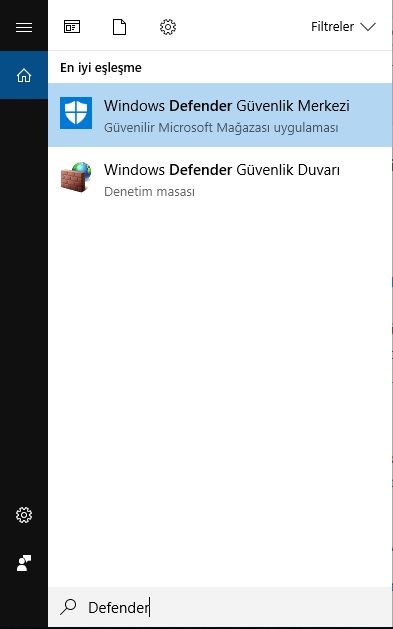
Windows Defender, sonuç listesinde görünmelidir. Programı başlatmak için tıklayın. Yukarı ve çalışır durumda ve sizi doğrudan programın kontrol paneline götürürse 5. adıma geçin.
Şu anda bir ileti görünebilir: “Bu uygulama kapatıldı ve bilgisayarınızı izlemiyor”. Eğer öyleyse, Başlat menüsünde “Eylem Merkezi” ni arayın (veya Windows 8’de ekrana başla) ve açmak için tıklayın.
Eylem Merkezi’nde, hangi programın “Casus Yazılım ve istenmeyen yazılım koruması” yönetildiğini görmek için Güvenlik sekmesine tıklayın. Var olan bir casus yazılım önleme paketi AVG Free gibi değiştirmek ve Defender’ı etkinleştirmek isterseniz. Önce geçerli paketi Denetim Masası’ndaki Programlar menüsünden kaldırmanız gerekir.
Windows 10’da işler biraz farklı. Windows defender nasıl açılır Denetim Masası’nı açmanız (ancak Ayarlar uygulamasını değil) ve Sistem ve Güvenlik> Güvenlik ve Bakım’a gitmeniz gerekir. Burada, aynı başlık altında (Casus Yazılım ve istenmeyen yazılım koruması), Windows Defender’ı seçebileceksiniz. Ama yine de, önce var olan herhangi bir yazılımı kaldırdığınızdan emin olun.
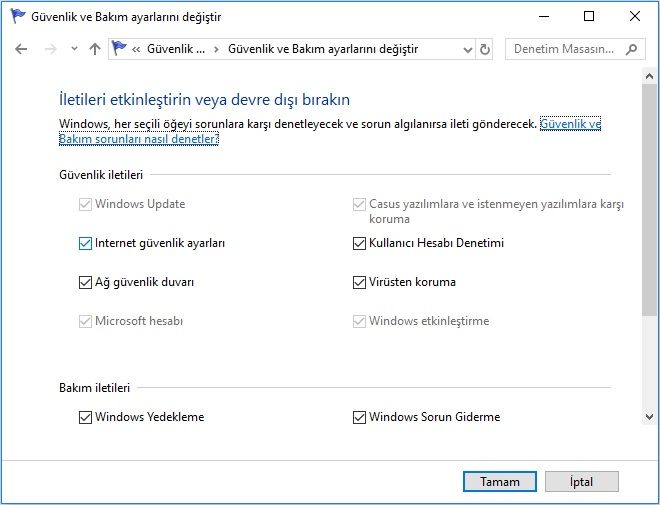
Artık mevcut casus yazılım veya antivirüs programlarını kaldırdığınıza göre. Başlat menüsüne tekrar “Defender” yazın ve programı tıklayın. Devre dışı bırakılırsa, size bildiren bir mesajla karşılaşırsınız ve bir metin bağlantısı olacaktır: “Açmak için burayı tıklayın”. Devam edin ve Windows Defender’ı etkinleştirmek için bağlantıyı tıklayın.
Bilgisayarınız korunmamışsa, Windows Defender kontrol paneline götürülmelisiniz. Defender, güncelliğini yitirmiş olabilir. Bu yüzden koruma yazılımını güncelleyerek başlamak tavsiye edilir. Güncellemeler düğmesine tıklayın ve en son Defender güncellemelerini yüklemek için adımları izleyin.
Yeşil çubuk gördüğünüzde, Defender tamamen güncellendi ve bilgisayarınızı korumaya hazır.
Araçlar bağlantısına tıklarsanız ve sol taraftaki bölmede Gerçek zamanlı korumaya tıklarsanız. İndirmeye, eklemeye ve programlamaya da olanak veren çok sayıda ek seçenek de vardır.
İlginizi çekebilir:
- Windows Defender Kapatma Windows 10
- Windows Defender Uzantısıyla ile Chrome Güvenliği
- Windows için En iyi Ücretsiz Güvenlik Duvarı Programları 2018